셔플하는 방법 Spotify iPhone: 종합 지침
""셔플" 기능을 어떻게 즐기나요? Spotify? 자세한 과정은 어떻게 되나요? 셔플하는 방법 Spotify iPhone? "
음악 애호가 9명 중 10명은 이렇게 말할 확률이 높습니다. Spotify 음악 스트리밍 플랫폼 선택입니다. 글쎄, 우리는 그들이 그렇게 말하는 것을 비난할 수 없습니다.
Spotify 전 세계 음악 애호가들에게 엄청난 할인 혜택을 제공하는 인기 플랫폼입니다. 다양한 유료 요금제를 갖는 것 외에도 대부분의 사람들이 좋아하는 점 Spotify 누구나 사용할 수 있는 무료 버전이 있다는 것입니다. 음악 애호가들은 노래 다운로드 Spotify 무료로.
The Spotify 앱은 또한 대부분의 장치에서 친숙하고 지원되므로 설치하는 데 전혀 문제가 되지 않습니다. 와 함께 Spotify의 간편한 기능을 통해 끊김없는 청취를 경험하실 수 있습니다.
앱이 제공하는 훌륭한 기능이 많이 있습니다. 좋은 예는 "셔플" 기능입니다. 그리고 이번 글에서는 셔플하는 방법에 중점을 둘 것입니다. Spotify 아이폰.
이 기능을 활용하면 사람들이 새로운 음악에 대해 배우고 동일한 노래를 반복해서 스트리밍하지 않는 데 좋습니다. 이 기능은 웹 플레이어는 물론 모바일, 데스크톱 앱에서도 즐길 수 있습니다.
셔플하는 방법의 과정 Spotify iPhone에서는 프리미엄 계정 소유자에게 완전히 쉽습니다. 무료 버전 사용자의 경우 항상 해결 방법이 있습니다. 셔플 방법을 즉시 알아 보겠습니다. Spotify 첫 번째 부분으로 넘어가는 iPhone입니다.
기사 내용 1부: 셔플하는 방법 Spotify iPhone: "셔플" 모드 켜기 Spotify iPhone의 앱2부: "셔플" 모드 켜기 Spotify 컴퓨터 사용파트 3: "셔플이 재생되지 않음" 문제가 발생하면 어떻게 됩니까?4부: 추가 팁 Spotify 어디서나 재생할 수 있는 노래파트 5 : 요약
1부: 셔플하는 방법 Spotify iPhone: "셔플" 모드 켜기 Spotify iPhone의 앱
소개 부분에서도 언급했듯이 셔플을 하는 과정은 Spotify iPhone은 너무 쉬워서 초보자도 어렵지 않게 할 수 있습니다. iPhone에 항상 최신 버전의 앱을 설치하는 것이 좋습니다.
물론, 귀하의 계정 정보로 귀하의 계정에 로그인해야 합니다. 성공적으로 로그인한 후 다음에 따라야 할 단계는 다음과 같습니다.
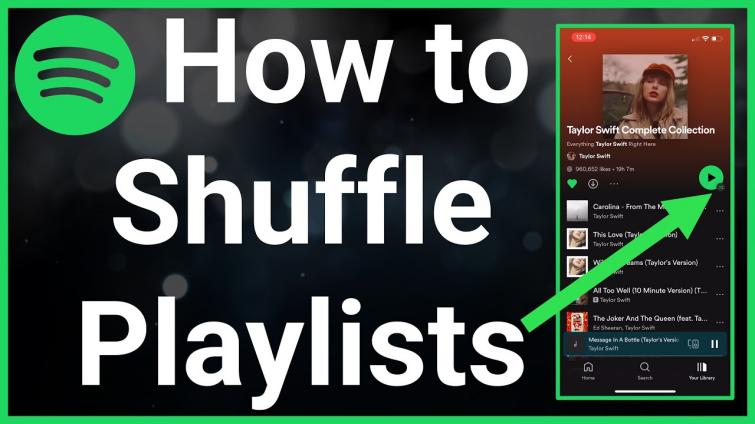
1 단계. 귀하의 도서관에서는 재생목록을 찾아봐 당신이 스트리밍하고 싶은 것.
2 단계. 재생 목록 재생이 시작되면 재생 화면으로 이동한 다음 '셔플” 아이콘입니다. 다음에는 이것을 탭해야 합니다. 아이콘이 색상으로 바뀌면 이 기능이 활성화되었음을 알 수 있습니다. 녹색.
이 기능을 비활성화하려는 경우 프로세스는 간단합니다. 동일한 아이콘을 다시 누르면 됩니다.
위의 두 단계만 거치면 "셔플하는 방법"을 달성할 수 있습니다. Spotify 아이폰”프로세스! 당신은 또한 그것이 당신의 컴퓨터에서 어떻게 수행될 수 있는지 알고 싶습니까? 글쎄요, 그렇게 하는 방법을 배우는 것이 여러분에게 해를 끼치지는 않을 것입니다. 그렇죠? 이에 대한 다음 섹션을 추가했으니 확인해 보세요.
2부: "셔플" 모드 켜기 Spotify 컴퓨터 사용
셔플 방법을 공유하는 것 외에도 Spotify iPhone의 경우 컴퓨터를 사용하여 동일한 작업을 수행할 때 몇 가지 참고 사항을 추가하고 싶습니다. 앞서 언급한 것처럼 "셔플" 기능을 활성화하는 것은 데스크톱 앱과 Spotify 웹 플레이어. 가이드는 아래를 확인하세요.
1 단계. Windows 또는 Mac PC에서는 다음을 선택할 수 있습니다. 시작 전에, Spotify 사용을 선호하는 경우 데스크톱 앱이나 웹 플레이어를 사용하세요. 자격 증명을 사용하여 계정에 로그인하십시오.
단계 #2. 찾기 스트리밍하려는 재생 목록을 선택한 다음 재생을 시작합니다. 플레이 화면 하단에 ''라는 문구가 표시됩니다.셔플"아이콘.
3단계. 마지막으로 "셔플" 기능을 활성화하려면 아이콘을 터치하기만 하면 됩니다. “녹색"성공적으로 완료되면.
파트 3: "셔플이 재생되지 않음" 문제가 발생하면 어떻게 됩니까?
여러분과 공유한 후 셔플하는 방법 Spotify iPhone 귀하의 컴퓨터뿐만 아니라 도중에 문제가 발생할 경우에 대비해 할 수 있는 몇 가지 팁도 공유할 것입니다.
#1. 로그아웃한 후 계정에 다시 로그인해 보세요.
컴퓨터에 문제가 발생했을 때 가장 기본적인 해결 방법 Spotify 계정을 로그아웃한 다음 몇 분 후에 다시 로그인해 보세요. 나중에 문제가 해결되는지 확인하세요.
#2. 다음에 대한 사용 가능한 업데이트가 있는지 확인하세요. Spotify
The Spotify 앱에 결함이 있을 수 있습니다. 또한 사용 가능한 업데이트가 있는지 확인하는 것이 좋습니다. Spotify 앱. 스토어에 가서 있는지 확인해보세요. 그에 따라 다운로드하여 설치하십시오.
#삼. 클리어를 시도해보세요 Spotify 캐시
가끔 셔플 모드를 활성화할 수 없는 문제가 있습니다. Spotify 플랫폼의 누적된 캐시 때문일 수 있습니다. 다음 항목에 대한 캐시를 지워볼 수도 있습니다. Spotify 앱을 실행한 다음 나중에 문제가 해결되는지 확인하세요.
#4. 당신은 또한 사용할 수 있습니다 Spotify 실업자
'와 같은 제XNUMX자 웹사이트를 이용할 수도 있습니다.Spotify 이 문제를 해결하기 위해 Shuffler'를 사용합니다. 이 사이트를 이용하려면 먼저 컴퓨터의 "셔플" 모드 기능이 켜져 있는지 확인해야 합니다. Spotify 처음에는 앱이 꺼져 있습니다. 그 후, 공식 홈페이지에 접속하시면 됩니다. Spotify 실업자.
#5. 고객 지원팀에 문의하세요
문제를 해결하기 위해 최선을 다했지만 여전히 문제가 있는 경우에는 다음 담당자에게 문의해 보세요. Spotify 지원팀. 사용자 지원을 위해 항상 고객 지원이 제공됩니다. 때로는 제기된 문제를 해결하기 위해 며칠을 기다려야 할 때도 있습니다.
4부: 추가 팁 Spotify 어디서나 재생할 수 있는 노래
이제 "셔플하는 방법"을 수행하는 것이 얼마나 쉬운지 알게 된 것은 좋은 일입니다. Spotify iPhone”프로세스. 또한 PC를 통해 수행할 수 있는 방법도 공유했습니다. 이제 이 기사의 이 부분에서 귀하가 Spotify 앱 외부에서도 노래를 재생할 수 있습니다.
개요로서, Spotify 노래는 에 의해 보호됩니다. DRM. 이것이 사용자가 앱 밖으로 이동하는 것을 방해하는 요소입니다. 사용하려는 모든 장치에서 노래를 즐길 수 있는 유일한 방법은 다음과 같습니다. DRM 보호 우회 Spotify. 그러나 이것이 어떻게 이루어질 수 있습니까?
다행히 사람들이 DRM 보호를 처리하는 데 도움이 될 수 있는 훌륭한 도구로 대중에게 소개된 다양한 앱이 있습니다. 그러나 이러한 모든 도구 중에서 가장 좋은 도구만 사용하는 것이 좋습니다. TunesFun Spotify Music Converter.
물론 DRM 제거 프로세스를 수행할 수 있는 권한도 있습니다. 하지만 이 앱의 좋은 점은 이 앱을 사용하면서 즐길 수 있는 다른 기능도 많다는 것입니다.

- The TunesFun Spotify Music Converter 지원할 수도 있다. 의 변환 Spotify 일반적인 형식의 노래 MP3, FLAC, WAV 및 AAC와 같습니다. 따라서 트랙을 모든 장치에서 재생할 수 있을 만큼 유연하게 만듭니다.
- 이 앱에는 빠른 변환 속도 사람들이 사용하기 매우 편리합니다. 일괄 처리도 지원합니다. 한 번에 여러 트랙을 처리하려는 경우 이 도구를 사용하면 됩니다!
- 노래를 처리하더라도 원래 품질과 ID 태그는 그대로 유지됩니다. 이 앱은 무손실 변환.
- 이이 간단한 UI 그리고 그것을 설치하는 것은 쉽게 에서 지원하기 때문에 Windows 및 Mac.
- 업데이트 앱에서도 지속적으로 이루어지고 있습니다.
위의 뛰어난 기능을 통해 TunesFun Spotify Music Converter, 사용해 보시겠습니까? 다음은 이 도구를 통해 변환이 어떻게 작동하는지에 대한 개요입니다.
단계 #1. 설치 전에, TunesFun Spotify Music Converter PC에서 열어보세요. 다음을 추가하여 시작하세요. Spotify "를 사용하여 노래를 부르거나파일 추가” 메뉴 또는 드래그 앤 드롭 화면에 표시됩니다.

단계 #2. 사용할 출력 형식을 선택하세요. 출력 폴더 위치도 지정해야 합니다.

단계 #3. "변환" 메뉴를 탭하세요. 그러면 변환 프로세스가 시작됩니다. DRM 제거 절차도 동시에 진행됩니다.

몇 분 안에 DRM이 없고 변환된 사본을 얻을 수 있습니다. Spotify 노래! 이제 이 트랙을 장치에 저장하고 원하는 대로 스트리밍할 수 있습니다!
파트 5 : 요약
이 시점에서 우리는 귀하가 "셔플하는 방법 Spotify iPhone" 프로세스. 당신이 해야 할 단계는 매우 간단합니다. 그렇죠? 또한 이 기능을 활성화하는 것은 데스크톱 앱이나 웹 플레이어를 통해서도 가능합니다. 따라서 iPhone 사용자가 아닌 경우에는 전혀 문제가 되지 않습니다.
또한 귀하의 Spotify 구독 요금제 없이도 원하는 만큼 어떤 장치에서든 오프라인으로 즐겨찾기를 즐겨찾기에 추가할 수 있습니다. TunesFun Spotify Music Converter!
코멘트를 남겨주세요